Schneider Electric Magelis Small Panels HMI STO Mode d'emploi
PDF
Télécharger
Document
Petits panneaux Magelis EIO0000000240 12/2016 Magelis Small Panels HMI STO Manuel utilisateur EIO0000000240.06 12/2016 www.schneider-electric.com Le présent document comprend des descriptions générales et/ou des caractéristiques techniques des produits mentionnés. Il ne peut pas être utilisé pour définir ou déterminer l'adéquation ou la fiabilité de ces produits pour des applications utilisateur spécifiques. Il incombe à chaque utilisateur ou intégrateur de réaliser l'analyse de risques complète et appropriée, l'évaluation et le test des produits pour ce qui est de l'application à utiliser et de l'exécution de cette application. Ni la société Schneider Electric ni aucune de ses sociétés affiliées ou filiales ne peuvent être tenues pour responsables de la mauvaise utilisation des informations contenues dans le présent document. Si vous avez des suggestions d'amélioration ou de correction ou avez relevé des erreurs dans cette publication, veuillez nous en informer. Aucune partie de ce document ne peut être reproduite sous quelque forme ou par quelque moyen que ce soit, électronique, mécanique ou photocopie, sans l'autorisation écrite expresse de Schneider Electric. Toutes les réglementations locales, régionales et nationales pertinentes doivent être respectées lors de l'installation et de l'utilisation de ce produit. Pour des raisons de sécurité et afin de garantir la conformité aux données système documentées, seul le fabricant est habilité à effectuer des réparations sur les composants. Lorsque des équipements sont utilisés pour des applications présentant des exigences techniques de sécurité, suivez les instructions appropriées. La non-utilisation du logiciel Schneider Electric ou d'un logiciel approuvé avec nos produits matériels peut entraîner des blessures, des dommages ou un fonctionnement incorrect. Le non-respect de cette consigne peut entraîner des lésions corporelles ou des dommages matériels. © 2016 Schneider Electric. Tous droits réservés. 2 EIO0000000240 12/2016 Table des matières Consignes de sécurité . . . . . . . . . . . . . . . . . . . . . . . . . . A propos de ce manuel. . . . . . . . . . . . . . . . . . . . . . . . . . Partie I Panneaux HMI STO 5•• . . . . . . . . . . . . . . . . . . . . . . Chapitre 1 Panneaux HMI STO 5•• . . . . . . . . . . . . . . . . . . . . . . . . . Série de panneaux HMI STO 5•• . . . . . . . . . . . . . . . . . . . . . . . . . . . . . Contenu du carton HMI STO 5•• . . . . . . . . . . . . . . . . . . . . . . . . . . . . . Accessoires . . . . . . . . . . . . . . . . . . . . . . . . . . . . . . . . . . . . . . . . . . . . . Identification et fonctions des pièces . . . . . . . . . . . . . . . . . . . . . . . . . . Certifications et normes. . . . . . . . . . . . . . . . . . . . . . . . . . . . . . . . . . . . Conception du système . . . . . . . . . . . . . . . . . . . . . . . . . . . . . . . . . . . . Chapitre 2 Caractéristiques . . . . . . . . . . . . . . . . . . . . . . . . . . . . . . . 2.1 Caractéristiques générales . . . . . . . . . . . . . . . . . . . . . . . . . . . . . . . . . Caractéristiques générales . . . . . . . . . . . . . . . . . . . . . . . . . . . . . . . . . 2.2 Caractéristiques de fonctionnement . . . . . . . . . . . . . . . . . . . . . . . . . . Affichage . . . . . . . . . . . . . . . . . . . . . . . . . . . . . . . . . . . . . . . . . . . . . . . Mémoire, horloge et écran tactile . . . . . . . . . . . . . . . . . . . . . . . . . . . . 2.3 Caractéristique d'interface . . . . . . . . . . . . . . . . . . . . . . . . . . . . . . . . . . Caractéristique d'interface . . . . . . . . . . . . . . . . . . . . . . . . . . . . . . . . . . Caractéristiques de l'interface série COM1 . . . . . . . . . . . . . . . . . . . . . 2.4 Dimensions . . . . . . . . . . . . . . . . . . . . . . . . . . . . . . . . . . . . . . . . . . . . . Dimensions HMI STO 5•• . . . . . . . . . . . . . . . . . . . . . . . . . . . . . . . . . . Découpe du panneau . . . . . . . . . . . . . . . . . . . . . . . . . . . . . . . . . . . . . Pièces de fixation . . . . . . . . . . . . . . . . . . . . . . . . . . . . . . . . . . . . . . . . Chapitre 3 Installation et câblage . . . . . . . . . . . . . . . . . . . . . . . . . . . 3.1 Installation . . . . . . . . . . . . . . . . . . . . . . . . . . . . . . . . . . . . . . . . . . . . . . Procédures d'installation . . . . . . . . . . . . . . . . . . . . . . . . . . . . . . . . . . . 3.2 Principes de câblage . . . . . . . . . . . . . . . . . . . . . . . . . . . . . . . . . . . . . . Connexion du cordon d'alimentation . . . . . . . . . . . . . . . . . . . . . . . . . . Connexion de l'alimentation. . . . . . . . . . . . . . . . . . . . . . . . . . . . . . . . . Mise à la terre . . . . . . . . . . . . . . . . . . . . . . . . . . . . . . . . . . . . . . . . . . . EIO0000000240 12/2016 5 7 9 11 12 16 17 20 25 27 31 32 32 35 36 38 39 40 42 45 46 49 50 51 52 52 58 59 62 64 3 3.3 Port USB . . . . . . . . . . . . . . . . . . . . . . . . . . . . . . . . . . . . . . . . . . . . . . . Informations importantes lors de l'utilisation d'un port USB . . . . . . . . . Câble de transfert de données USB (BMX XCA USB H018) – Installation du pilote USB . . . . . . . . . . . . . . . . . . . . . . . . . . . . . . . . . . . USB Standard A. . . . . . . . . . . . . . . . . . . . . . . . . . . . . . . . . . . . . . . . . . USB Mini-B. . . . . . . . . . . . . . . . . . . . . . . . . . . . . . . . . . . . . . . . . . . . . . 3.4 Connecteur de câble Ethernet . . . . . . . . . . . . . . . . . . . . . . . . . . . . . . . Présentation . . . . . . . . . . . . . . . . . . . . . . . . . . . . . . . . . . . . . . . . . . . . . Partie II Paramètres. . . . . . . . . . . . . . . . . . . . . . . . . . . . . . . . Chapitre 4 Configuration de l'unité. . . . . . . . . . . . . . . . . . . . . . . . . . . Types de configuration. . . . . . . . . . . . . . . . . . . . . . . . . . . . . . . . . . . . . Configuration Hors ligne. . . . . . . . . . . . . . . . . . . . . . . . . . . . . . . . . . . . Paramètres système . . . . . . . . . . . . . . . . . . . . . . . . . . . . . . . . . . . . . . Paramètres de diagnostic . . . . . . . . . . . . . . . . . . . . . . . . . . . . . . . . . . Chapitre 5 Dépannage. . . . . . . . . . . . . . . . . . . . . . . . . . . . . . . . . . . . Liste de contrôle pour le dépannage . . . . . . . . . . . . . . . . . . . . . . . . . . Liste d'auto-test . . . . . . . . . . . . . . . . . . . . . . . . . . . . . . . . . . . . . . . . . . Chapitre 6 Entretien . . . . . . . . . . . . . . . . . . . . . . . . . . . . . . . . . . . . . . Nettoyage régulier . . . . . . . . . . . . . . . . . . . . . . . . . . . . . . . . . . . . . . . . Points de contrôle périodique. . . . . . . . . . . . . . . . . . . . . . . . . . . . . . . . Index . . . . . . . . . . . . . . . . . . . . . . . . . . . . . . . . . . . . . . . . . 4 66 67 68 70 77 81 81 83 85 86 87 91 96 99 100 103 105 106 107 109 EIO0000000240 12/2016 Consignes de sécurité Informations importantes AVIS Lisez attentivement ces instructions et examinez le matériel pour vous familiariser avec l'appareil avant de tenter de l'installer, de le faire fonctionner ou d’assurer sa maintenance. Les messages spéciaux suivants que vous trouverez dans cette documentation ou sur l'appareil ont pour but de vous mettre en garde contre des risques potentiels ou d’attirer votre attention sur des informations qui clarifient ou simplifient une procédure. EIO0000000240 12/2016 5 REMARQUE IMPORTANTE L’installation, l’utilisation, la réparation et la maintenance des équipements électriques doivent être assurées par du personnel qualifié uniquement. Schneider Electric décline toute responsabilité quant aux conséquences de l’utilisation de ce matériel. Une personne qualifiée est une personne disposant de compétences et de connaissances dans le domaine de la construction, du fonctionnement et de l'installation des équipements électriques, et ayant suivi une formation en sécurité leur permettant d'identifier et d’éviter les risques encourus. 6 EIO0000000240 12/2016 A propos de ce manuel Présentation Objectif du document Ce manuel décrit l'utilisation des panneaux Magelis HMI STO 5••. Champ d'application Cette documentation est applicable à Vijeo Designer version 6.1 SP2 ou ultérieures. Information spécifique au produit AVERTISSEMENT OPÉRATION D'ÉQUIPEMENT NON INTENTIONNELLE L'utilisation de ce produit exige de l'expérience en conception et programmation des systèmes de contrôle. Seules les personnes disposant de cette expérience sont autorisées à programmer, installer, modifier et utiliser ce produit. Respectez toutes les normes et consignes de sécurité locales et nationales. Le non-respect de ces instructions peut provoquer la mort, des blessures graves ou des dommages matériels. EIO0000000240 12/2016 7 8 EIO0000000240 12/2016 Petits panneaux Magelis HMI STO 5•• EIO0000000240 12/2016 Partie I Panneaux HMI STO 5•• Panneaux HMI STO 5•• Introduction Cette partie décrit l'utilisation des panneaux HMI STO 5••. Contenu de cette partie Cette partie contient les chapitres suivants : Chapitre Titre du chapitre Page 1 Panneaux HMI STO 5•• 11 2 Caractéristiques 31 3 Installation et câblage 51 EIO0000000240 12/2016 9 HMI STO 5•• 10 EIO0000000240 12/2016 Petits panneaux Magelis HMI STO 5•• EIO0000000240 12/2016 Chapitre 1 Panneaux HMI STO 5•• Panneaux HMI STO 5•• Introduction Ce chapitre décrit les panneaux et équipements connectables HMI STO 5••. Contenu de ce chapitre Ce chapitre contient les sujets suivants : Sujet Page Série de panneaux HMI STO 5•• 12 Contenu du carton HMI STO 5•• 16 Accessoires 17 Identification et fonctions des pièces 20 Certifications et normes 25 Conception du système 27 EIO0000000240 12/2016 11 HMI STO 5•• Série de panneaux HMI STO 5•• Introduction Vous trouverez ci-dessous la liste des produits IHM (Interface homme-machine) série HMI STO 5••. Ces produits fonctionnent à une tension de 24 Vcc. Les produits de cette gamme présentent différents avantages et caractéristiques énumérés ci-dessous : Taille de l'écran Résolution d'écran Technologie et couleur de l’écran Ports de communication Références Le tableau suivant décrit les différents produits HMI STO 5•• : Référence Taille de l'écran Résolution (pixels) Mono/couleur Technologie d'écran Port série Port Ethernet HMI STO 501 HMI STO 511 8,9 cm (3,4 po) 200 x 80 Monochrome avec rétroéclairage vert/orange/rouge STN Oui Non HMI STO 512 8,9 cm (3,4 po) 200 x 80 Monochrome avec rétroéclairage blanc/rose/rouge STN Oui Non HMI STO 531 8,9 cm (3,4 po) 200 x 80 Monochrome avec rétroéclairage vert/orange/rouge STN Non Oui HMI STO 532 8,9 cm (3,4 po) 200 x 80 Monochrome avec rétroéclairage blanc/rose/rouge STN Non Oui STN : technologie des écrans à cristaux liquides à matrices passives (Scan Twisted Neumatic). NOTE : SoMachine ne prend pas en charge le HMI STO 501. 12 EIO0000000240 12/2016 HMI STO 5•• Exigences relatives aux systèmes critiques, aux alarmes détectées et à la manutention Les fonctions système et les indicateurs d'alarme critiques nécessitent un équipement de protection indépendant et redondant, et/ou un verrouillage mécanique des commandes. Si l'unité ne fonctionne plus pour une raison quelconque (par exemple suite à une défaillance du rétroéclairage), il peut être difficile ou impossible d'identifier une fonction. Les fonctions qui pourraient présenter un risque si elles n'étaient pas exécutées immédiatement, telles que l'arrêt d'urgence, doivent être accessibles indépendamment de l'unité. La conception du système de commande doit prendre en compte la possibilité de défaillance de l'unité (rétroéclairage) et l'incapacité de l'opérateur de commander la machine ou de répondre aux erreurs détectées par l'unité. En cas de coupure d'alimentation, attendez au moins 10 secondes avant de rétablir l'alimentation de l'unité HMI. Si vous allumez et éteignez l’unité rapidement, cela peut l’endommager. AVERTISSEMENT PERTE DE CONTROLE Tenez compte des modes de défaillance potentiels des canaux de commande dans la conception du système de commande, par exemple : Possibilité d'une panne de rétroéclairage Retards ou échecs de transmission imprévus Incapacité de l'opérateur à contrôler la machine Erreurs de l'opérateur dans le contrôle de la machine Prévoyez un moyen d'atteindre un état sûr pendant et après une panne de canal de commande pour certaines fonctions de commande critiques telles que l'arrêt d'urgence et la butée de fin de course. Des canaux de commande séparés ou redondants doivent être fournis pour les fonctions de commande critiques. Testez individuellement et complètement chaque mise en œuvre de HMI STO 5•• pour en vérifier le bon fonctionnement avant la mise en service. Le non-respect de ces instructions peut provoquer la mort, des blessures graves ou des dommages matériels. EIO0000000240 12/2016 13 HMI STO 5•• AVERTISSEMENT FONCTIONNEMENT INATTENDU DE L'EQUIPEMENT N'utilisez pas l'unité comme seul moyen de commande des fonctions système critiques, telles que le démarrage/l'arrêt du moteur ou la commande d'alimentation. L'unité ne doit pas être utilisée comme seul équipement de notification des alarmes critiques (alarmes déclenchées en cas de surchauffe de l'équipement ou de surintensité, par exemple). Le non-respect de ces instructions peut provoquer la mort, des blessures graves ou des dommages matériels. Manipulation de l'écran LCD Les caractéristiques suivantes sont spécifiques à l'unité LCD et sont considérées comme normales : Hors de l'angle de vision défini, certaines images peuvent s'afficher de manière différente ou présenter des différences de luminosité. Des ombres ou une diaphonie peuvent également apparaître sur les bords des images. Les pixels de l'écran LCD peuvent contenir des points noirs et blancs, et l'affichage des couleurs peut varier avec le temps. Lorsque l'affichage reste identique durant une période prolongée, une image rémanente peut persister à l'écran. Dans ce cas, mettez l'unité hors tension, attendez 10 secondes, puis redémarrez-la. NOTE : Modifiez l'image régulièrement et essayez de ne pas conserver la même image pendant trop longtemps. ATTENTION LESIONS GRAVES DES YEUX ET DE LA PEAU Le liquide présent dans le panneau LCD contient un produit irritant : Evitez le contact direct du liquide avec la peau. Portez des gants pour manipuler une unité cassée ou présentant une fuite. N'utilisez pas d'objets ou d'outils pointus à proximité du panneau tactile LCD. Manipulez l'écran LCD avec précaution pour éviter toute perforation, fissure ou cassure. Si le panneau est endommagé et qu'un liquide quelconque entre en contact avec la peau, rincez immédiatement la zone concernée sous l'eau courante pendant au moins 15 minutes. Si le liquide pénètre dans les yeux, rincez immédiatement les yeux à l'eau courante pendant au moins 15 minutes et consultez un médecin. Le non-respect de ces instructions peut provoquer des blessures ou des dommages matériels. 14 EIO0000000240 12/2016 HMI STO 5•• Utilisation correcte du panneau tactile AVERTISSEMENT FONCTIONNEMENT INATTENDU DE L'EQUIPEMENT N'actionnez le panneau tactile HMI STO 5•• qu'avec un doigt. N'activez pas simultanément plusieurs points du panneau tactile. Le non-respect de ces instructions peut provoquer la mort, des blessures graves ou des dommages matériels. N'utilisez qu'un seul doigt pour sélectionner un objet sur le panneau tactile. S'il détecte plusieurs points de contact simultanément, le panneau tactile peut sélectionner un objet imprévu. EIO0000000240 12/2016 15 HMI STO 5•• Contenu du carton HMI STO 5•• Contenu du carton Vérifiez que tous les éléments mentionnés sont présents dans votre carton : 1 2 5 3 4 6 Instruction Sheet 1 2 3 4 5 6 Unité HMI (Interface homme-machine) Attache à ressort x 2 Support de câble USB standard type A Bornier d'alimentation Fiche d'instructions Connecteur d'interface COM 9 broches Pour HMI STO 501 seulement. Révision Pour connaître la version du produit (PV), le niveau de révision (RL) et la version du logiciel (SV), consultez l'étiquette de l'unité. 16 EIO0000000240 12/2016 HMI STO 5•• Accessoires Accessoires en option pour l'unité principale Référence du produit Nom du produit HMI ZS60 Jeu de 5 feuilles protège-écran Accessoires en option pour l'entretien Référence du produit Nom du produit HMI ZSCLP1 Support USB pour port de type A XBT Z3002 Attaches à ressort HMI ZS50 Joint d'installation HMI ZSCLP3 Support USB mini B Accessoires en option pour les périphériques Référence du produit Nom du produit BMX XCA USB H018 Câble de téléchargement USB mini B <-> PC HMI ZSUSBB Câble USB avant (Mini B) HMI ZURS Câble convertisseur USB-232C HMI ZSPWO Jeu de 5 connecteurs d'alimentation Eléments de l'interface série pour HMI STO 51• Référence du produit Description XBT Z9780 (2,5 m/8,2 pi) XBT Z9782(10 m/32.8 pi) Relie le port COM1 à l'automate Premium, Micro ou Twido. XBT Z9980 (2,5 m/8,2 pi) XBT Z9982(10 m/32.8 pi) Relie le port COM1 au Modicon M340. VW3A8306 Relie le port COM1 au boîtier de dérivation en Y TSXSCA62. VW3A8306R10 Relie COM1 à des variateurs ATV, au concentrateur LU9GC3 ou à la prise de bus de terrain TWDXCAT3RJ ou TWDXCAISO. XBT ZG939 Adaptateur de câble COM1, RJ45. EIO0000000240 12/2016 17 HMI STO 5•• Référence du produit Description XBT Z968 XBT Z9680 XBT Z9681 Relie le port COM1 avec l'adaptateur XBTZ à l'automate Premium, Micro, Twido. XBT Z9710 Relie le port COM1 avec l'adaptateur XBTZ à l'automate Quantum. XBT Z9711 Relie le port COM1 avec l'adaptateur XBTZ à l'automate Momentum. XBT Z908 Relie le port COM1 avec l'adaptateur XBTZ au boîtier de dérivation TSXSCA62. XBT Z938 Relie le port COM1 avec l'adaptateur XBTZ aux variateurs ATV, au concentrateur LU9GC3 ou à la prise de bus de terrain TWDXCAT3RJ ou TWDXCAISO. XBT Z918 Relie le port COM1 avec l'adaptateur XBTZ au module Premium SCY. XBT Z988 Relie le port COM1 avec l'adaptateur XBTZ au module Advantys STB. Utilisez XBTZG939. XBT Z9733 Relie le port COM1 à l'automate Rockwell DF1 Logix. XBT Z9734 Relie le port COM1 à l'automate Rockwell DH485 Logix. XBT Z9743 Relie le port COM1 à l'automate Omron Sysmac Link. XBT Z9730 XBT Z9731 Relie le port COM1 avec l'adaptateur XBTZ à l'automate Rockwell DF1. XBT Z9732 Relie le port COM1 avec l'adaptateur XBTZ à l'automate Rockwell DH485. XBT Z9740 Relie le port COM1 avec l'adaptateur XBTZ à la gamme d'automates Omron Sysmac Link. Eléments de l'interface série pour HMI STO 501 18 Référence du produit Description SR2CBL09 Relie le port COM1 au Zelio Logic Smart Relay. EIO0000000240 12/2016 HMI STO 5•• Eléments de l'interface USB Référence du produit Description XBT ZG935 Relie l'écran à un ordinateur personnel. Transfère les données de l'écran et le programme utilisateur. XBT ZGUSB Etanchéifie à l'eau une interface hôte USB sur une armoire. BMX XCAUSB018 Relie l'écran à : un PC pour transférer des données d'écran et des programmes utilisateur ; un port USB d'un automate (Modicon M340). HMI ZSUSBB Etanchéifie à l'eau une interface USB d'équipement sur une armoire. HMI ZURS Relie l'écran à une imprimante série. Nom du produit Description Vijeo Designer Logiciel installé sur un PC pour créer les données de projet d'une unité HMI. Logiciel EIO0000000240 12/2016 19 HMI STO 5•• Identification et fonctions des pièces HMI STO 51• Côté HMI STO 51• Avant Arrière 20 EIO0000000240 12/2016 HMI STO 5•• Côté HMI STO 51• Bas Partie Description A Affichage : permet d'afficher les écrans créés par les utilisateurs et les variables d'équipement distant. B Écran tactile : permet d'effectuer des changements d'écran et d'envoyer des données à l'hôte (automate). C Bornier d'entrée de l'alimentation : connecte l'entrée d'alimentation et les fils de terre à l'unité. D Interface série (Interface hôte 8 broches RJ45) : permet de connecter un câble RS-232C ou RS-485 (série) (en provenance de l'hôte/automate) à l'unité (port COM1). E Connecteur de port USB Mini-B : connecte le câble PC de transfert de données à l'unité (port USB2). F Connecteur de port USB standard A : connecte le câble de transfert de données ou la carte mémoire à l'unité (port USB1). EIO0000000240 12/2016 21 HMI STO 5•• HMI STO 501 Côté HMI STO 501 Avant Arrière Côté droit 22 EIO0000000240 12/2016 HMI STO 5•• Partie Description A Ecran B Écran tactile C Connecteur d'alimentation D Interface USB (Type A) (USB1) Compatible USB 2.0 Utilise un connecteur TYPE-A la tension d'alimentation est inférieure à 5 V c.c. ± 5%. La distance de communication maximum est 5 m (16,40 pi). NOTE : En cas de connexion d'un lecteur de code barre au produit, assurez l'alimentation depuis une source externe (par exemple concentrateur auto-alimenté). En cas d'alimentation depuis le produit, celui-ci peut se réinitialiser parce qu'il est incapable de fournir suffisamment de puissance. E Interface USB (Mini B) (USB2) Conforme USB2.0 (Mini-B) x 1. La longueur de câble est de 5 m (16,40 pi) ou moins. F Interface série (COM1) Type RS-232C : bornier 9 broches. HMI STO 53• Côté HMI STO 53• Avant EIO0000000240 12/2016 23 HMI STO 5•• Côté HMI STO 53• Arrière Bas 24 Pièce Description A Affichage : permet d'afficher les écrans créés par les utilisateurs et les variables d'équipement distant. B Ecran tactile : permet d'effectuer des changements d'écran et d'envoyer des données à l'hôte (automate). C Bornier d'entrée de l'alimentation : connecte l'entrée d'alimentation et les fils de terre à l'unité. D Interface Ethernet connecte un câble Ethernet (de l'automate hôte) à l'unité. E Connecteur de port USB Mini-B : connecte le câble PC de transfert de données à l'unité (port USB2). F Connecteur de port USB standard A : connecte le câble de transfert de données ou la carte mémoire à l'unité (port USB1). EIO0000000240 12/2016 HMI STO 5•• Certifications et normes Introduction Schneider Electric a soumis ces produits à des organismes gouvernementaux d'homologation tiers pour une qualification et des tests indépendants. Ces organismes ont certifié ces produits comme répondant aux normes suivantes. Certifications par des agences pour les unités HMI STO 5•• Les unités HMI STO 5•• sont certifiés par Underwriters Laboratory selon les normes : UL 508 et CSA C22.2 n°142 pour équipement de contrôle industriel. Les certifications ANSI/ISA - 12.12.01 et CSA C22.2 n°213 (pour équipement électrique utilisable en environnement dangereux de Classe I, Division 2) sont en cours, consultez l'étiquette du produit. La certification ATEX par INERIS est en cours, consultez l'étiquette du produit. Les unités HMI STO 5•• sont conçues pour répondre aux règles de la marine marchande. Pour des informations plus détaillées, prenez contact avec votre distributeur local ou consultez le catalogue et le marquage sur le produit. Substances dangereuses Les unités HMI STO 5•• sont conçues pour conformité avec les normes : WEEE, directive 2002/96/CE RoHS, directive 2002/95/CE RoHS Chine, norme SJ/T 11363-2006 REACH : Règlement N°1907/2006 concernant l'enregistrement, l'évaluation et l'autorisation des substances chimiques Conditions d'acceptabilité UL et précautions de manutention pour les unités HMI STO 5•• Les unités HMI STO 5•• sont destinées à une utilisation dans des environnements dangereux conformément aux normes de classe 1, division 2, consulter les marquages. Tous les codes locaux, étatiques et régionaux concernés doivent être suivis. EIO0000000240 12/2016 25 HMI STO 5•• Etiquetage CE Les unités HMI STO 5•• sont selon CEI61131-2 sont conformes à la Directives suivante pour l'application de l'étiquetage CE : Directive 2004/108/CE CEM. AVERTISSEMENT RISQUE D'EXPLOSION EN ENVIRONNEMENTS DANGEREUX Vérifiez que l'alimentation, les câblages d'entrées et sorties (E/S) sont conformes aux méthodes de câblage de Classe I, Division 2. Ne remplacez pas de composants qui pourraient empêcher la conformité à la Classe I, Division 2. Assurez-vous que l'alimentation est coupée ou que la zone ne présente aucun danger avant de connecter ou déconnecter l'équipement. Verrouillez de façon sûre les unités à connexion externe et chaque interface avant d'activer l'alimentation. Le connecteur USB2 n'est destiné qu'à une connexion temporaire pendant la maintenance et la configuration de l'équipement. Ne pas utiliser, connecter ou déconnecter le câble USB2 avant de s'être assuré que la zone est non dangereuse. Risque de charge électrostatique potentielle : essuyer le panneau avant du terminal avec un chiffon humide avant de l'allumer. Utiliser un styler isolé pour activer l'écran tactile. Le non-respect de ces instructions peut provoquer la mort, des blessures graves ou des dommages matériels. Pour les HMI STO 501 et HMI STO 51•, les interfaces sont : COM1 et USB1. Pour les HMI HMI STO 53•, les interfaces sont : ETHERNET et USB1. 26 EIO0000000240 12/2016 HMI STO 5•• Conception du système Introduction Les schémas suivants représentent les principaux équipements pouvant se connecter aux unités. HMI STO 5•• Périphériques en mode Edit 1 2 3 4 HMI STO 5•• PC Câble USB de transfert Vers réseau Ethernet, disponible seulement pour HMI STO 53• EIO0000000240 12/2016 27 HMI STO 5•• Périphériques HMI STO 5•• en mode RUN 1 2 3 4 28 HMI STO 5•• PLC ou automate Câble d'interface série, disponible seulement pour HMI STO 501 ou HMI STO 51• Vers réseau Ethernet, disponible seulement pour HMI STO 53• EIO0000000240 12/2016 HMI STO 5•• Branchement d'unités Magelis HMI STO 5•• à un équipement externe Les schémas suivants représentent les principaux équipements pouvant se connecter aux unités HMI STO 5••. 1 2 3 4 5 6 7 8 9 10 11 12 13 14 15 16 HMI STO 5•• Interface USB HOST (TYPE-A) Câble avant USB (A) 1 m (3,28 pi) XBT ZGUSB Mémoire USB Concentrateur USB (auto-alimenté seulement) Lecteur de code barre Imprimante USB Câble convertisseur USB-232C 0,5 m (1,64 pi) HMI ZURS Imprimante série Interface USB DEVICE (TYPE-miniB) Câble de téléchargement BMX XCA USB H018 PC Vijeo Designer Câble USB avant HMI ZSUSBB Interface Ethernet Câble Ethernet, disponible seulement pour HMI STO 53• EIO0000000240 12/2016 29 HMI STO 5•• 30 EIO0000000240 12/2016 Petits panneaux Magelis EIO0000000240 12/2016 Chapitre 2 Caractéristiques Caractéristiques Introduction Ce chapitre présent les caractéristiques du HMI STO 5••. Contenu de ce chapitre Ce chapitre contient les sous-chapitres suivants : Sous-chapitre Sujet Page 2.1 Caractéristiques générales 32 2.2 Caractéristiques de fonctionnement 35 2.3 Caractéristique d'interface 39 2.4 Dimensions 45 EIO0000000240 12/2016 31 Sous-chapitre 2.1 Caractéristiques générales Caractéristiques générales Caractéristiques générales Caractéristiques électriques Le tableau suivant présente les caractéristiques électriques du HMI STO 5•• : Tension d'entrée Limites de nominale tension d'entrée Chute de tension acceptable Consommation électrique Courant d'appel Endurance sous contrainte diélectrique entre le bornier d'alimentation et la borne FG Résistance d'isolement entre le bornier d'alimentation et FG. 24 Vcc ≤ 3 ms ≤5W ≤ 30 A 1000 Vca 20 mA pendant 1 minute 10 MΩ ou plus sous 500 Vcc 19,2 à 28,8 Vcc Caractéristiques environnementales Le tableau suivant présente les caractéristiques environnementales du HMI STO 5•• : Caractéristiques Valeur Environnement physique 0 à +50 °C (32 à 122 °F) Température ambiante de fonctionnement (intérieur armoire et panneau) 32 Température de stockage -20 à +60 °C (-4 à 140 °F) Humidité en fonctionnement 10 à 90 % HR (sans condensation, température au bulbe humide 39 °C [102,2 °F] ou moins) Humidité de stockage 10 à 90 % HR (sans condensation, température au bulbe humide 39 °C [102,2 °F] ou moins) Pureté de l'air (poussière) ≤ 0,1 mg/m3 (10-7 oz/pi3) (non conductrice) Degré de pollution Degré de pollution 2 Gaz corrosifs Sans gaz corrosifs Endurance atmosphérique 800 à 1 114 hPa (2 000 m [6 561 pi] ou moins) EIO0000000240 12/2016 Environnement mécanique Environnement électrique Caractéristiques Valeur Immunité aux vibrations (en fonctionnement) CEI 61131-2 1 gn 5 à 150 Hz (maxi 3,5 mm [0,13 po]) Protection (face avant) IP 65 - (CEI 60529) Type de boîtier, intérieur 4X avec attaches à ressort Structure de protection Type 4X intérieur, installée sur un panneau (surface plane) Protection (face arrière) IP 20 - (CEI 60529) Immunité aux chocs (en fonctionnement) CEI 61131-2 15 gn 11 ms Application marine IACS E10 0,7 gn 3 à 100 Hz (maxi 1 mm [0,04 po]) Immunité au bruit Tension de bruit : 1000 Vc-c Largeur d'impulsion : 1 µs Temps de montée : 1 ns Ondes de choc 1 kV MC, 0,5 kV DM sur alimentation CC 1 kV MC sur câbles blindés Transitoire rapide en salves électriques 2 kV MC, 2 kV DM sur alimentation CC. 1 kV sur câbles blindés Champ électromagnétique rayonné aux fréquences radioélectriques 10 V/m / 80 MHz à 2,7 GHz Amplitude sinus modulée 80 % 1 kHz + fréquence d'horloge interne Protection contre les décharges électrostatiques EN 61000-4-2 niveau 3 6 kV contact direct 8 kV contact par l'air MC Mode commun DM Mode différentiel EIO0000000240 12/2016 33 Caractéristiques structurelles Le tableau suivant présente les caractéristiques structurelles du HMI STO 5•• : ELEMENT Exigences d'installation Caractéristiques du catalogue Mise à la masse Mise à la terre type D (connectée SG-FG) Structure de protection UL50 TYPE4X/13 (1) (pour la face avant en cas d'installation sur une surface plane ou d'une enveloppe type 4X (intérieur seulement) ou type 13) : Type : tout en un Installation : montage en panneau Méthode de refroidissement Circulation d'air naturelle Poids 0,2 kg ou moins (unité principale seulement) Dimensions externes (L x H x P) 117 x 78 x 28 mm (4,60 x 3,07 x 1,10 po) Dimensions de découpe du panneau (L x H) 105 × 66 mm (4,13 x 2,59 po) (2) Couleur Face avant : gris foncé Face arrière : gris clair Matériau PC/PBT (1) : Seulement avec des attaches à ressort (2) : Tolérance de dimension +1/-0 mm (+0,039/-0 po), R3 ou moins Epaisseur de panneau d'installation : de 1,5 à 6,0 mm (0,059 à 0,236 po) 34 EIO0000000240 12/2016 Sous-chapitre 2.2 Caractéristiques de fonctionnement Caractéristiques de fonctionnement Introduction Cette section présente les caractéristiques fonctionnelles de l'écran, de la mémoire et des interfaces du HMI STO 5••. Contenu de ce sous-chapitre Ce sous-chapitre contient les sujets suivants : Sujet Page Affichage 36 Mémoire, horloge et écran tactile 38 EIO0000000240 12/2016 35 Affichage Caractéristiques d'affichage Le tableau suivant présente les caractéristiques d'affichage du HMI STO 5•• : Eléments HMI STO 5•1 Type LCD monochrome HMI STO 5•2 Résolution (pixels) 200 x 80 Zone d'affichage active (L x H) 79,985 x 31,985 mm (3,149 x 1,259 po) Couleurs 16 niveaux de gris Texte clignotant Rétroéclairage Rétroéclairage à LED : vert/orange/rouge Rétroéclairage à LED : blanc/rose/rouge Cycle de vie : nombre d'heures avant réduction de 50% de la luminosité. Température d'environnement = 25°C (77°F) : Blanc : 50 000 heures Vert : 50 000 heures Rouge : 10 000 heures Non échangeable Commande marche/arrêt des LED, temps d'activation de l'économiseur d'écran réglable Quand le rétroéclairage est éteint, 12,8% d'économie de consommation d'énergie Réglage de contraste 8 niveaux de réglage disponibles par le panneau tactile dans le menu de configuration. Réglage de la luminosité 16 niveaux de réglage disponibles par le panneau tactile dans le menu de configuration. Luminosité LED blanches : 360 cd/m2 (33 cd/ft2) max. LED verte : 290 cd/m2 (27 cd/ft2) max. LED rouge : 70 cd/m2 (7 cd/ft2) max. Angle de vision 40 degrés : gauche, droit 30 degrés : haut 20 degrés : bas (condition de test : rapport de contraste > 2) 36 EIO0000000240 12/2016 Eléments HMI STO 5•1 HMI STO 5•2 Jeux de caractères ASCII : (Page de code 850) Alphanumérique (caractères européens inclus), de langue intégrés Chinois : (codes GB2312-80) polices pour chinois simplifié, Japonais : ANK 158, au système Kanji : 6,962 (normes JIS 1 et 2) (y compris 607 caractères non-kanji), Coréen : (codes KSC5601 - 1992) polices Hangul, Taïwanais : (codes Big 5) polices pour chinois traditionnel, Dimensions de caractères polices 8 x 8, 8 x 16, 16 x 16 et 32 x 32 pixels Tailles de police La largeur peut être grossie de 1 à 8 fois. La hauteur peut être grossie de 1 fois 1/2 à 8 fois. 8 x 8 pixels 25 caractères par ligne x 10 lignes NOTE : La police d'affichage dépend de la langue ou de la dimension sélectionnée. 8 x 16 pixels 25 caractères par ligne x 5 lignes 16 x 16 pixels 12 caractères par ligne x 5 lignes 32 x 32 pixels 6 caractères par ligne x 2 lignes EIO0000000240 12/2016 37 Mémoire, horloge et écran tactile Mémoire Le tableau suivant présente les caractéristiques de la mémoire du HMI STO 5•• : Eléments Caractéristiques Flash application 16 Mo Sauvegarde de données en flash 128 Ko DRAM pour l'exécution de l'application 32 Mo Gestion de sauvegarde de mémoire en flash Les données d'alarme détectée sont enregistrées : automatiquement toutes les heures dans la mémoire de sauvegarde. sur demande de l'utilisateur par la conception d'application Vijeo Designer. Horloge Les variations dans les conditions d'utilisation peuvent causer une dérive de l'horloge de -380 à +90 secondes par mois. Écran tactile Le tableau suivant présente les caractéristiques du panneau tactile du HMI STO 5•• : 38 Eléments Caractéristiques Type Type à film à résistance analogique (languette métallique, dorée) Précision de positionnement 2,0 % ou moins Durée de réponse (temps de scrutation) 36 ms ou moins Durée de vie 1 millions de touches ou plus EIO0000000240 12/2016 Sous-chapitre 2.3 Caractéristique d'interface Caractéristique d'interface Introduction Cette section présente les caractéristiques de l’interface des unités HMI STO 5••. Contenu de ce sous-chapitre Ce sous-chapitre contient les sujets suivants : Sujet Page Caractéristique d'interface 40 Caractéristiques de l'interface série COM1 42 EIO0000000240 12/2016 39 Caractéristique d'interface Interface série COM1 Le tableau ci-dessous décrit l'interface COM1 des unités HMI STO 51• : Interface Description Interface série COM1 RJ45 Transmission asynchrone RS-232C / RS-485 Bits de données 7 ou 8 bits Bit d'arrêt 1 ou 2 bits Parité Aucune, paire ou impaire Vitesse de transmission des données 2 400 à 115 200 bps Distance de transmission maximale RS-232C 15 m (49,21 pi) / RS-485 1 200 m (3 937 pi) à 100 kbps Le tableau ci-dessous décrit l'interface COM1 de l'unité HMI STO 501 : Interface Description Connecteur d'interface série COM1 9 broches Transmission asynchrone RS-232C Bits de données 7 ou 8 bits Bit d'arrêt 1 ou 2 bits Parité Aucune, paire ou impaire Vitesse de transmission des données 2 400 à 115 200 bps Distance de transmission maximale RS-232C 15 m (49,21 pi) Interface USB1 et carte mémoire (périphériques USB) Le tableau ci-dessous décrit l'interface USB1 et la carte mémoire des unités HMI STO 5•• : Interface Description Interface HOST Vitesse de transmission 40 Haute vitesse 480 Mbps Pleine vitesse 12 Mbps Petite vitesse 1,5 Mbps Distance de transmission maximale 5 m (16,40 pi) à 12 Mbps Connecteur USB Type-A V2.0 EIO0000000240 12/2016 Interface USB2 et carte mémoire (téléchargement d'application) Le tableau ci-dessous décrit l'interface USB2 et la carte mémoire des unités HMI STO 5•• : Interface Description Interface d'unité Vitesse de transmission Haute vitesse 480 Mbps Pleine vitesse 12 Mbps Petite vitesse 1,5 Mbps Distance de transmission maximale 5 m (16,40 pi) à 12 Mbps Connecteur USB Type MiniB V2.0 Interface Ethernet Le HMI STO 53• est livré équipé d'une interface Ethernet compatible IEEE802.3. Ce port Ethernet 10BASE-T/100BASE-TX peut s'utiliser pour le téléchargement d'application ou la communication Ethernet. Le tableau ci-dessous décrit les couleurs des voyants et l'état du connecteur Ethernet des unités HMI STO 53• : voyant Contenu Vert 1 Etat de liaison Vert 2 Activité EIO0000000240 12/2016 41 Caractéristiques de l'interface série COM1 Introduction Cette interface s'utiliser pour la connexion du HMI STO 5•• à un équipement distant par un câble RS-232C ou RS-485. Le connecteur utilisé est de type RJ45 à 8 broches. En cas d'utilisation d'un long câble d'automate pour connecter l'unité, une différence de potentiel électrique peut être constatée entre le câble et l'unité, même si les deux sont reliés à la masse. Le port série n'est pas isolé. Les bornes SG (mise à la terre du signal) et FG (masse du châssis) sont connectées à l'intérieur de l'unité. NOTE : Lors de la configuration de la communication RS-485, il se peut que le diagramme de câblage de certains équipements nécessite une polarisation côté borne. Cette borne ne requiert aucun réglage particulier car elle gère automatiquement la polarisation. DANGER ELECTROCUTION En cas d'utilisation de la borne SG pour connecter un équipement externe à l'unité : Vérifiez qu'il n'y a pas de boucle de court-circuit lors de l'installation du système. Connectez la borne SG n° 8 à un équipement distant lorsque l'unité hôte (automate) n'est pas isolée. Connectez la borne SG nº 8 sur une connexion de masse fiable reconnue pour réduire le risque d'endommager le circuit RS-232C/RS-485. Le non-respect de ces instructions provoquera la mort ou des blessures graves. 42 EIO0000000240 12/2016 Interface série COM1 Le tableau ci-après décrit le connecteur RJ45 à 8 broches sur les unités HMI STO 5•• : Connexion des broches Avant Broche Nom du signal Direction Signification 1 RXD Entrée Réception de données (RS-232C) 2 TXD Sortie Envoi de données (RS-232C) 3 Non connectées - - 4 D1 Sortie/Entrée Transfert de données (RS-485) 5 D0 Sortie/Entrée Transfert de données (RS-485) 6 RTS Sortie Request To Send (demande d'émission) 7 Non connectées - - 8 SG - Signal Ground (masse de signal) Type RS-232C Le tableau ci-après décrit le connecteur d'interface COM à 9 broches sur les unités HMI STO 5•• : RS-232C Libellé Nom du signal Direction Signification CI CI (RI) Entrée Affichage d'état appelé CD CD Entrée Carrier Detect (détection de porteuse) CS CS (CTS) Entrée Clear to send (émission possible) RS RS(RTC) Sortie Request to Send (demande d'émission) SG SG - Signal Ground (masse de signal) DR DR (DSR) Entrée Data set ready (poste de données prêt) ER ER (DTR) Sortie Data terminal ready (terminal de données prêt) RD RD (RXD) Entrée Receive Data (réception de données) SD SD (TXD) Sortie Send Data (émission de données) Une tension ou un poids excessif sur les câbles de communication peut causer la déconnexion ou un fonctionnement imprévu de l'équipement. EIO0000000240 12/2016 43 ATTENTION PERTE DE COMMUNICATION Utilisation de HMI STO 5•• : Assurez-vous que les connexions aux ports de communication situées en bas de l'unité et sur les côtés ne produisent aucune tension excessive sur les ports. Fixez correctement les câbles de communication au panneau ou à l'armoire. Utilisez uniquement des câbles RJ45 avec une languette de verrouillage en bon état. Le non-respect de ces instructions peut provoquer des blessures ou des dommages matériels. 44 EIO0000000240 12/2016 Sous-chapitre 2.4 Dimensions Dimensions Introduction Cette section présente les dimensions des unités HMI STO 5••. Contenu de ce sous-chapitre Ce sous-chapitre contient les sujets suivants : Sujet Page Dimensions HMI STO 5•• 46 Découpe du panneau 49 Pièces de fixation 50 EIO0000000240 12/2016 45 Dimensions HMI STO 5•• Dimensions HMI STO 51•/53• (1) Haut (2) Avant (3) Côté droit 46 EIO0000000240 12/2016 Dimensions HMI STO 501 (1) Haut (2) Avant (3) Côté droit EIO0000000240 12/2016 47 Dimensions avec des attaches à ressort (1) Haut (2) Avant 48 EIO0000000240 12/2016 Découpe du panneau Insertion d'un HMI STO 5•• Découpez le panneau, puis insérez l'unité par la face avant dans le panneau. L'illustration présente la découpe de panneau pour une unité HMI STO 5•• : (1) Panneau Dimensions Unité A (mm) A (po) B (mm) HMI STO 5•• +1 105 -0 +0,04 4,13 -0 66 EIO0000000240 12/2016 +1 -0 B (po) C Attaches à ressort R +0,04 2,59 -0 1,5 à 6 mm (0,059 à 0,236 po) 2 à 3 mm (0,078 à 0,118 po) 49 Pièces de fixation Dimensions des attaches à ressort 50 EIO0000000240 12/2016 Petits panneaux Magelis EIO0000000240 12/2016 Chapitre 3 Installation et câblage Installation et câblage Introduction Ce chapitre décrit les procédures d'installation et les principes de câblage pour un HMI STO 5••. Contenu de ce chapitre Ce chapitre contient les sous-chapitres suivants : Sous-chapitre Sujet Page 3.1 Installation 52 3.2 Principes de câblage 58 3.3 Port USB 66 3.4 Connecteur de câble Ethernet 81 EIO0000000240 12/2016 51 Sous-chapitre 3.1 Installation Installation Procédures d'installation Introduction Lisez les instructions ci-dessous avant d'installer l'unité dans une armoire ou sur un panneau. Le joint d'installation et les pièces de fixation (pour l'installation avec fixations à vis ou attaches à ressort) sont requis pour installer l'unité. Installez le bornier dans un boîtier offrant un environnement propre, sec, robuste et contrôlé (boîtier IP65). NOTE : Un joint usé peut perdre sa résistance à la poussière et à la condensation. Le changement du joint est recommandé une fois par an, ou lorsqu'il est sale ou présente des rayures. Procédure d'installation du joint Le joint assure les niveaux de protection (IP65) de l'unité et évite les vibrations. Etape Action 1 Avant d'installer l'unité dans une armoire ou sur un panneau, vérifiez que ce joint est correctement fixé à l'unité. 2 Insérez-le uniquement dans les parties droites de la rainure dans la partie inférieure du produit. Toute insertion incorrecte peut endommager le joint d'installation. 3 Pour obtenir une étanchéité suffisante à l'humidité, vérifiez que le joint est inséré dans la face inférieure du panneau, comme indiqué sur l'illustration suivante : (1) Joint 52 EIO0000000240 12/2016 Procédure d'installation du panneau Etape Action 1 Vérifiez que la surface du panneau ou de l'armoire est plane, en bon état et sans bords irréguliers. Des bandes métalliques de renforcement peuvent être fixées à l'intérieur du panneau, le long de la découpe, pour augmenter sa rigidité. 2 L'épaisseur du panneau doit être comprise entre 1,6 et 6 mm (0,06 et 0,23 po). 3 Vérifiez que la température et l'humidité ambiantes de fonctionnement sont conformes aux plages préconisées. (Lors de l'installation de l'unité dans une armoire ou un boîtier, la température ambiante de fonctionnement est la température interne de l'armoire ou du boîtier.) 4 Vérifiez que la chaleur dégagée par les équipements à proximité n'entraîne pas un dépassement de la température de fonctionnement standard de l'unité. 5 Lors de l'installation de l'unité sur un panneau incliné, la face du panneau ne doit pas être inclinée de plus de 30° et la température ambiante ne doit pas dépasser 40 °C (104 °F) : 30 ou moins Si nécessaire, utilisez un système de refroidissement (ventilateur, climatisation) pour maintenir la température ambiante de fonctionnement à 40 °C (104 °F) au maximum. 6 Si l'unité est installée à la verticale, positionnez-la de manière à placer la prise d'alimentation également à la verticale. 7 En cas d'installation de l'unité dans un boîtier de type 4, n'utilisez que les fixations d'installation livrées avec l'unité. EIO0000000240 12/2016 53 Etape Action 8 Pour faciliter la maintenance, simplifier l'utilisation et améliorer la ventilation, maintenez au moins 100 mm (3,94 po) entre l'unité et les structures et équipements adjacents : Installation à l'aide des attaches à ressort ATTENTION MÉCANISME À RESSORT Ne libérez pas le mécanisme des attaches à ressort près du visage. Le non-respect de ces instructions peut provoquer des blessures ou des dommages matériels. ATTENTION TERMINAL INSTABLE TANT QU'IL N'EST PAS FIXE Stabilisez le terminal dans la découpe de panneau pendant l'installation ou la dépose des attaches à ressort. Le non-respect de ces instructions peut provoquer des blessures ou des dommages matériels. 54 EIO0000000240 12/2016 Pour installer l'unité, procédez comme suit : Etape Action 1 Placez l'unité sur une surface plane et propre, l'écran orienté vers le bas. 2 Vérifiez que le joint d'installation (voir page 52) de l'unité est correctement enfoncé dans la rainure qui court le long du périmètre du châssis du panneau. 3 Faites une ouverture de la taille nécessaire pour installer l'unité, en vous aidant de la découpe du panneau (voir page 49) fournie. 4 Insérez l'unité dans la découpe du panneau : (1) A B C R Panneau 105 mm (4,13 po) 66 mm (2,59 po) 1,5 à 6 mm (0,059 à 0,236 po) 2 à 3 mm (0,078 à 0,118 po) Voir Découpe du panneau (voir page 49). 5 Ajustez les attaches à ressort à l'épaisseur du panneau en le retournant : 1,5 mm (0,059 po) ≤ épaisseur du panneau ≤ 4 mm (0,157 po) (position 1) 4 mm (0,157 po) ≤ épaisseur du panneau ≤ 6 mm (0,236 po) (position 2) (1) Position 1 (2) Position 2 EIO0000000240 12/2016 55 Etape 6 Action Verrouillez les attaches à ressort en appuyant simultanément sur le haut et le bas de l'attache avec deux doigts. (1) (1) (1) CLIC 56 EIO0000000240 12/2016 Etape 7 Action Pour déposer les attaches à ressort, déverrouillez-les en appuyant sur l'arrière jusqu'à entendre un déclic : (2) (2) (2) CLAC EIO0000000240 12/2016 57 Sous-chapitre 3.2 Principes de câblage Principes de câblage Introduction Cette section présente les principes de câblage du HMI STO 5••. Contenu de ce sous-chapitre Ce sous-chapitre contient les sujets suivants : Sujet 58 Page Connexion du cordon d'alimentation 59 Connexion de l'alimentation 62 Mise à la terre 64 EIO0000000240 12/2016 Connexion du cordon d'alimentation Introduction Prenez les précautions décrites ci-dessous lorsque vous mettez l'unité sous tension : Une fois la borne de masse de châssis (FG) connectée, assurez-vous que le fil est relié à la terre. Si l'unité n'est pas reliée à la terre, des interférences électromagnétiques (EMI) excessives peuvent survenir. La mise à la terre est obligatoire pour respecter le niveau d'immunité CEM. Les bornes de masse de blindage (SG) et FG sont connectées à l'intérieur de l'unité. Coupez l'alimentation avant d'effectuer le câblage aux bornes d'alimentation de l'unité. L'unité ne fonctionne que sous une alimentation de 24 Vcc. L'utilisation de tout autre type d'alimentation peut endommager l'alimentation et l'unité. L'unité n'est pas équipée d'un interrupteur ; vous devez donc en installer un sur sa source d'alimentation. Mettez à la terre la borne FG. Préparation du cordon d'alimentation Avant d'utiliser votre cordon d'alimentation vérifiez que le conducteur de terre est de section égale ou supérieure à celle des conducteurs d'alimentation. AVERTISSEMENT COURT-CIRCUIT, INCENDIE OU FONCTIONNEMENT INCORRECT DE L'UNITE Utilisez un cordon d'alimentation conforme aux exigences suivantes : Composé de fils de cuivre massifs ou torsadés. Utilisez des embouts de câble D25CE/AZ5CE pour éviter les courts-circuits. Composé de conducteurs de 0,2 à 1,5 mm2 (24 - 16 AWG). Composé de conducteurs de température nominale de 75°C (167°F). Le non-respect de ces instructions peut provoquer la mort, des blessures graves ou des dommages matériels. EIO0000000240 12/2016 59 Illustration de la prise d'alimentation Connexion Fil + 24 V - 0V FG Borne de terre raccordée au châssis de l'unité. Raccordement du cordon d'alimentation Le tableau suivant décrit les étapes de connexion de la prise d'alimentation : Étape Action 1 Vérifiez la tension nominale et retirez l'autocollant sur le connecteur d'alimentation marqué 24 Vcc 2 Débranchez le cordon d'alimentation de la source d'alimentation. 3 Retirez la prise d'alimentation de l'unité. 4 Dénudez la gaine en vinyle sur 7 mm (0,28 po) de chaque fil du cordon d'alimentation. 5 Si vous utilisez des fils toronnés, torsadez les extrémités. L'étamage des extrémités avec de la soudure réduit le risque d'effilochage et améliore le transfert électrique. 6 Branchez les fils sur la prise d'alimentation à l'aide d'un tournevis plat (dimension : 0,4 x 2,5 mm (0,015 par 0,098 po)). 7 Serrez les vis de fixation au couple suivant : 0,22 à 0,25 Nm (1,95 à 2,2 lb-po). 8 Replacez la prise d'alimentation dans le connecteur d'alimentation. NOTE : 60 Ne soudez pas le fil directement sur la broche de la prise d'alimentation. Le cordon d'alimentation doit être conforme aux spécifications ci-dessus. Torsadez les cordons d'alimentation jusqu'à la prise d'alimentation, afin d'assurer l'immunité CEM. (Reportez-vous à l'illustration ci-dessous). EIO0000000240 12/2016 Connexion de l'alimentation L'illustration ci-dessous présente un branchement du cordon d'alimentation : EIO0000000240 12/2016 61 Connexion de l'alimentation Précautions à observer Branchez le cordon d'alimentation au connecteur d'alimentation situé sur le côté de l'unité via la prise d'alimentation. Utilisez une alimentation régulée avec alimentation classe 2 entre le secteur et la terre. Ne regroupez pas et ne faites pas courir à proximité le cordon d'alimentation et les circuits secteur (haute tension, courant fort) ni les signaux d'entrée/sortie. Connectez un parasurtenseur afin de gérer les surtensions. Des contraintes excessives sur le branchement d'alimentation ou une tentative d'installation d'une unité avec les câbles d'alimentation branchés peuvent déconnecter ou endommager les branchements d'alimentation. Ceci peut causer des courts-circuits, un incendie ou un fonctionnement inattendu de l'équipement. AVERTISSEMENT COURT-CIRCUIT, INCENDIE OU FONCTIONNEMENT INCORRECT DE L'UNITE Fixez correctement les câbles d'alimentation au panneau ou à l'armoire. Utilisez le couple recommandé pour serrer les vis du bornier de l'unité. Installez et fixez l'unité sur le panneau d'installation ou l'armoire avant de connecter les lignes d'alimentation et de communication. Le non-respect de ces instructions peut provoquer la mort, des blessures graves ou des dommages matériels. 62 EIO0000000240 12/2016 Branchements de l'alimentation Pour faciliter l'entretien, utilisez le schéma de branchement optionnel suivant pour paramétrer les branchements de l'alimentation. NOTE : Reliez séparément le parasurtenseur (E1) et l'unité (E2) à la terre. Sélectionnez un parafoudre de tension de circuit maximale supérieure à la tension de crête de l'alimentation. Le schéma suivant montre la connexion du parasurtenseur : EIO0000000240 12/2016 63 Mise à la terre Introduction Prenez les précautions décrites ci-dessous lorsque vous reliez l'unité à la terre. Mise à la terre indépendante Connectez la borne FG de l’alimentation à un dispositif de mise à terre indépendante. Procédure de mise à la terre Étape 64 Action 1 Vérifiez que la résistance de terre est inférieure à 100 Ω. 2 Créez le point de connexion aussi près que possible de l’unité et utilisez un fil aussi court que possible. En cas d'utilisation d'un fil de mise à la masse long, remplacer le fil fin par un fil plus gros et l'insérer dans un conduit. EIO0000000240 12/2016 Mise à la terre commune Précautions à prendre : Une mauvaise mise à la terre des équipements peut entraîner des interférences électromagnétiques (EMI). Les interférences électromagnétiques (EMI) peuvent causer une perte de communication. N’utilisez pas de mise à la terre commune, sauf pour la configuration autorisée décrite ci-dessous. Si la mise à la terre indépendante est impossible, utilisez une mise à la terre commune. EIO0000000240 12/2016 65 Sous-chapitre 3.3 Port USB Port USB Vue d'ensemble Cette section présente le port USB. Contenu de ce sous-chapitre Ce sous-chapitre contient les sujets suivants : Sujet 66 Page Informations importantes lors de l'utilisation d'un port USB 67 Câble de transfert de données USB (BMX XCA USB H018) – Installation du pilote USB 68 USB Standard A 70 USB Mini-B 77 EIO0000000240 12/2016 Informations importantes lors de l'utilisation d'un port USB Introduction Le câble de transfert de données (BMX XCA USB H018) peut être branché au port USB afin de permettre le transfert des données de l'ordinateur vers l'unité. AVERTISSEMENT RISQUE D'EXPLOSION EN ENVIRONNEMENTS DANGEREUX Dans des environnements dangereux tels que décrits dans les normes UL1604 et ANSI/ISA 12.12.01 : Vérifiez que le câble USB a été fixé avec le collier de câble USB avant d'utiliser l'interface USB hôte. Veillez à couper l'alimentation avant de brancher ou de débrancher tout connecteur de l'unité. Le non-respect de ces instructions peut provoquer la mort, des blessures graves ou des dommages matériels. AVIS COMPORTEMENT INATTENDU DE L'EQUIPEMENT N'utilisez pas le câble USB de 4,5 m BMX XCA USB H045. Le non-respect de ces instructions peut provoquer des dommages matériels. EIO0000000240 12/2016 67 Câble de transfert de données USB (BMX XCA USB H018) – Installation du pilote USB Informations importantes Procédez comme suit pour éviter d'endommager le connecteur du câble ou l'unité : Ne connectez pas le câble de transfert de données USB avant que le guide d'instructions ne vous recommande de le faire. Insérez le connecteur à l'angle correct pour la connexion du câble de transfert de données USB au PC ou à l'unité. Saisissez le connecteur et non pas le câble lui-même pour débrancher le câble. Utilisez le port défini au moment de l'installation. Si vous débranchez le câble du port défini au moment de l'installation pour le brancher sur un autre port, le système d'exploitation ne reconnaîtra pas le nouveau port. Redémarrez le PC et fermez toutes les applications résidentes avant de réinstaller le logiciel si vous ne parvenez pas à terminer l'installation. NOTE : Vijeo Designer doit être installé avant le pilote USB. Procédure d'installation Étape 68 Action 1 Insérez le CD-ROM d'installation de Vijeo Designer dans votre lecteur de CD-ROM. La fenêtre d'installation de Vijeo Designer s'ouvre automatiquement. Dans le cas inverse, à partir du menu Démarrer de Windows, cliquez sur Exécuter puis saisissez x:\install.exe (où x est le nom de votre lecteur de CR-ROM). 2 Dans le menu Installer, sélectionnez Pilote USB. 3 Choisissez le pilote à installer à partir de la fenêtre qui s'affiche. Pour le câble BMX XCA USB H018 USB, sélectionnez Installer le pilote USB pour.... 4 Une fenêtre contextuelle s'affiche pour vous informer que l'installation du pilote a réussi. 5 Branchez le câble USB sur l'ordinateur. Windows détecte automatiquement le câble et indique que le périphérique est désormais prêt à fonctionner. EIO0000000240 12/2016 Vérifications après l'installation Effectuez les vérifications suivantes après l'installation : Étape Action 1 Vérifiez que le câble USB est relié physiquement au port USB de la machine en question. 2 Sur le PC, vérifiez que le câble USB est relié physiquement au port USB. 3 Sur le bureau, cliquez à l’aide du bouton droit de la souris sur Poste de travail puis sélectionnez Propriétés. 4 Dans la boîte de dialogue Propriétés système, sélectionnez l'onglet Matériel, puis cliquez sur Gestionnaire de périphériques. 5 Dans le Gestionnaire de périphériques, le câble de liaison USB (BMX XCA USB H018) apparaît sous le contrôleur USB. Dépannage Problème/symptôme détecté Résolution Le câble USB n'est pas reconnu. Branchez le câble correctement ou redémarrez votre PC. Par ailleurs, lorsque vous branchez un concentrateur USB, branchez-le directement sur le port USB de votre PC. Surintensité détectée. Le service Plug and Play ne fonctionne pas correctement. Vous ne parvenez pas à utiliser votre câble USB après l'avoir branché sur un concentrateur USB. L'alimentation provenant du concentrateur est peutêtre insuffisante. Vérifiez que le concentrateur est auto-alimenté. Branchez le câble directement sur le port USB du PC. Après installation, un point d’interrogation ? apparaît Le pilote n'est pas installé correctement. Désinstallez lorsque vous essayez de confirmer l'état du câble par le pilote, puis réinstallez-le. le Gestionnaire de périphériques. Désinstallation du pilote USB Étape Action 1 Cliquez sur l’icône permettant d’interrompre la liaison USB avec l’équipement USB dans la barre des tâches de Windows, puis sélectionnez la commande d’interruption de liaison USB Arrêter Câble de liaison USB (BMX XCA USB H018) sous Windows 2000 et Retirer Câble de liaison USB en toute sécurité (BMX XCA USB H018) sous Windows XP. 2 Lorsque le message Le matériel peut être retiré en toute sécurité apparaît, retirez le câble de transfert USB. 3 Cliquez sur OK pour fermer la boîte de dialogue. EIO0000000240 12/2016 69 USB Standard A Introduction Lorsque vous utilisez un périphérique USB, vous pouvez fixer un support de connecteur USB sur l'interface USB située sur le côté de l'unité afin d'empêcher le câble USB de se débrancher. AVERTISSEMENT RISQUE D'EXPLOSION EN ENVIRONNEMENTS DANGEREUX Dans des environnements dangereux tels que décrits par ANSI/ISA - 12.12.01 : Vérifiez que le câble USB a été fixé avec le collier de câble USB avant d'utiliser l'interface USB hôte. Veillez à couper l'alimentation avant de brancher ou de débrancher tout connecteur de l'unité. Le non-respect de ces instructions peut provoquer la mort, des blessures graves ou des dommages matériels. 70 EIO0000000240 12/2016 Fixation du support USB Étape 1 Action Fixez le support de connecteur USB sur l'interface hôte USB de l'unité principale. Accrochez la partie supérieure du support de connecteur USB à l'orifice de raccordement de l'unité principale, puis insérez la partie inférieure de la manière indiquée ci-dessous pour fixer le support de connecteur USB. 1 (1) 2 (1) Support de connecteur USB EIO0000000240 12/2016 71 Étape 2 Action Insérez le câble USB dans l'interface hôte. (1) (2) (1) Support de connecteur USB (2) Câble USB 72 EIO0000000240 12/2016 Étape 3 Action Fixez la protection USB afin de maintenir le câble USB. Insérez la protection USB dans la languette du support de connecteur USB. (1) (3) (2) (1) Support de connecteur USB (2) Protection USB (3) Câble USB EIO0000000240 12/2016 73 Dépose du support USB Étape 1 Action Rabattez vers le bas la languette du support USB, puis déposez la protection USB. 1 2 (1) (2) (3) (1) Support de connecteur USB (2) Protection USB (3) Câble USB 2 74 Déposez le câble USB de l'interface USB hôte. EIO0000000240 12/2016 Étape 3 Action Insérez un tournevis dans la fente comme indiqué sur l'illustration suivante, et faites levier sur le support. (2) (1) (1) Support de connecteur USB (2) tournevis de moins de 6 mm (0,23 po) EIO0000000240 12/2016 75 Étape 4 Action Déposez le support. (1) (1) Support de connecteur USB 76 EIO0000000240 12/2016 USB Mini-B Introduction Lorsque vous utilisez un périphérique USB, vous pouvez fixer un support de connecteur USB sur l'interface USB située sur le côté de l'unité afin d'empêcher le câble USB de se débrancher. AVERTISSEMENT RISQUE D'EXPLOSION EN ENVIRONNEMENTS DANGEREUX Dans des environnements dangereux tels que décrits par ANSI/ISA - 12.12.01 : Vérifiez que le câble USB a été fixé avec le collier de câble USB avant d'utiliser l'interface USB hôte. Veillez à couper l'alimentation avant de brancher ou de débrancher tout connecteur de l'unité. Le non-respect de ces instructions peut provoquer la mort, des blessures graves ou des dommages matériels. EIO0000000240 12/2016 77 Fixation du support USB Étape 1 Action Insérez le câble USB dans l'interface hôte. (1) (1) Câble USB 78 EIO0000000240 12/2016 Étape 2 Action Branchez le support USB pour fixer le câble USB en position. Insérez le support USB dans la languette. (2) (1) (1) Support de connecteur USB (2) Câble USB EIO0000000240 12/2016 79 Dépose du support USB Pincez la languette du support USB, puis retirez le support USB. 1 2 (1) (2) (1) Support de connecteur USB (2) Câble USB 80 EIO0000000240 12/2016 Sous-chapitre 3.4 Connecteur de câble Ethernet Connecteur de câble Ethernet Présentation Introduction Le HMI STO 53• est équipé d'une interface Ethernet conforme IEEE802.3, qui émet et reçoit des données à 10 Mbps ou 100 Mbps. Installation NOTE : Les réseaux Ethernet doivent être installés par un professionnel. 1-1 les connexions doivent être faites avec un concentrateur ou un commutateur. Vous pouvez utiliser la connexion 1 : 1 avec un câble croisé, en fonction des ordinateurs et cartes réseau connectés. EIO0000000240 12/2016 81 82 EIO0000000240 12/2016 Petits panneaux Magelis EIO0000000240 12/2016 Partie II Paramètres Paramètres Introduction Cette partie décrit les paramètres disponibles sur la machine cible, ainsi que la méthode de mise au point de l'unité. Contenu de cette partie Cette partie contient les chapitres suivants : Chapitre Titre du chapitre Page 4 Configuration de l'unité 85 5 Dépannage 99 6 Entretien EIO0000000240 12/2016 105 83 84 EIO0000000240 12/2016 Petits panneaux Magelis EIO0000000240 12/2016 Chapitre 4 Configuration de l'unité Configuration de l'unité Introduction Ce chapitre présente les réglages des unités HMI STO 5••. Contenu de ce chapitre Ce chapitre contient les sujets suivants : Sujet Page Types de configuration 86 Configuration Hors ligne 87 Paramètres système 91 Paramètres de diagnostic 96 EIO0000000240 12/2016 85 Types de configuration Introduction Vous pouvez utiliser le menu Paramètres pour configurer l'unité. Selon l'utilisation de votre HMI STO 5••, vous pouvez afficher le menu Configuration par trois méthodes différentes : Choisissez une action Appuyez sur le coin supérieur gauche de l'écran à la mise sous tension. Appuyez successivement sur deux coins de l'écran pendant que l'application est en cours d'exécution. Vous pouvez sélectionner la méthode utilisée par votre application dans les propriétés de la cible, depuis l'éditeur Vijeo Designer. Accéder au menu Paramètres Étape 1 Action Vous pouvez définir l'une des combinaisons suivantes pour afficher le menu Configuration. Action : Créez un commutateur et ajoutez l'opération du système de configuration. Reportez-vous à l'aide en ligne de Vijeo Designer pour avoir plus d'informations sur la création d'un commutateur. Coin supérieur gauche : Dans les propriétés de la cible, définissez Accès Menu Configuration sur Coin supérieur gauche ou sur Coin gauche sup./2 coins. Toucher 2 coins successivement : Dans les propriétés de la cible, définissez Accès Menu Configuration sur 2 coins ou surCoin gauche sup./2 coins. Si vous définissez Accès Menu Configuration sur Aucun et si vous ne créez pas de commutateur pour afficher le menu Paramètres, il n'y a alors aucun moyen de configurer l'unité au moment de l'exécution. 2 Branchez l'alimentation. 3 Selon la configuration choisie à l'étape 1, vous pouvez afficher le menu Configuration en utilisant l'une des trois méthodes suivantes : Action : Appui sur le commutateur configuré pour actionner le système de configuration. Coin supérieur gauche : Appui sur le coin supérieur gauche de l'écran dans les dix secondes suivant le démarrage de l'unité. Toucher 2 coins successivement : Appui sur le coin supérieur gauche, puis sur le coin supérieur droit de l'écran dans la demi-seconde. La zone tactile est de 50 points par 50 points. Vijeo Designer Runtime redémarre et affiche le menu Paramètres. 4 86 Le menu Configuration contient : Hors ligne, Système, Diagnostics et Vers mode Run. Cliquez sur un onglet pour afficher ses paramètres. EIO0000000240 12/2016 Configuration Hors ligne Introduction Les paramètres hors ligne ne sont pas modifiables tant qu'une application utilisateur est ouverte. Modification des paramètres du buzzer Étape Action 1 Dans le menu Configuration, appuyez sur le bouton Hors ligne, le message suivant apparaît : Voulez vous redémarrer votre systeme ? 2 Appuyez sur le bouton OK pour redémarrer le système, ou sur le bouton Annuler pour revenir au menu Configuration. 3 Appuyez sur le bouton Buzzer tactile. 4 Sélectionnez le mode buzzer souhaité. Le réglage d'usine est Appui sur objet tactile. Aucun : permet de désactiver le buzzer. Appui sur objet tactile : le buzzer ne retentit que sur appui sur un objet tactile. 5 Appuyez sur le bouton OK pour redémarrer le système, ou sur le bouton Annuler pour revenir au menu Hors ligne. Modification du contrôle du rétroéclairage Étape Action 1 Dans le menu Configuration, appuyez sur le bouton Hors ligne, le message suivant apparaît : Voulez vous redémarrer votre systeme ? 2 Appuyez sur le bouton OK pour redémarrer le système, ou sur le bouton Annuler pour revenir au menu Configuration. 3 Appuyez sur le bouton Rétroéclairage. 4 Dans la commande Rétroéclairage, définissez le fonctionnement du rétroéclairage. Attendre : Pour augmenter la durée de vie du rétroéclairage, vous pouvez configurer l'unité de sorte qu'elle désactive le rétroéclairage lorsque l'écran est inactif (au repos) pendant une durée définie. (Le terme «repos» signifie que l'utilisateur n'a pas appuyé sur l'écran). Le réglage d'usine est OFF. 5 Appuyez sur le bouton flèche droite pour afficher la commande suivante. EIO0000000240 12/2016 87 Étape Action 6 Autoriser les actions tactiles quand le rétroéclairage est éteint : ce paramètre permet d'activer ou de désactiver l'écran tactile en cas de dysfonctionnement du rétroéclairage. Quand cette fonction n'est pas activée, en cas de dysfonctionnement du rétroéclairage, les entrées de pression sont ignorées pour éviter des erreurs de fonctionnement détectées. Le réglage d'usine est OFF. 7 Appuyez sur le bouton OK pour redémarrer le système, ou sur le bouton Annuler pour revenir au menu Rétroéclairage. NOTE : Pour désactiver automatiquement le Rétroéclairage après une durée spécifiée, décochez la case Attendre. Auto-test Il y a trois auto-tests : Séquence de caractères, Séquence d'affichage, Écran tactile. L'autotest séquence de caractères vérifie les caractères de chaque jeu de police disponible sur l'appareil. Utilisez ce test lorsque les caractères (généralement les caractères à 2 octets) ne s'affichent pas correctement. Étape 88 Action 1 Dans le menu Configuration, appuyez sur le bouton Hors ligne, le message suivant apparaît : Voulez vous redémarrer votre systeme ? 2 Appuyez sur le bouton OK pour redémarrer le système, ou sur le bouton Annuler pour revenir au menu Configuration. 3 Appuyez sur le bouton flèche droite. 4 Appuyez sur le bouton Autotest. 5 Dans le contrôle Autotest, appuyez sur le bouton Séquence Car : 6 Appuyez sur le bouton de police voulue : Ok apparaît s'il n'y a pas d'erreur détectée. NG apparaît s'il y a une erreur détectée. Seules les polices japonaises, coréennes et chinoises traditionnelles sont disponibles dans l'écran en cours. 7 Appuyez sur le bouton flèche droite pour vérifier les polices en Chinois simplifié et ASCII, ou sur le bouton Retour pour revenir au contrôle Autotest. 8 Appuyez sur le bouton Retour pour revenir au menu Hors ligne ou sur le bouton flèche droite pour afficher l'écran de contrôle Autotest suivant. EIO0000000240 12/2016 L'autotest de séquence d'affichage vérifie votre écran LCD avec certaines séquences graphiques de test. Étape Action 1 Dans le menu Configuration, appuyez sur le bouton Hors ligne, le message suivant apparaît : Voulez vous redémarrer votre systeme ? 2 Appuyez sur le bouton OK pour redémarrer le système, ou sur le bouton Annuler pour revenir au menu Configuration. 3 Appuyez sur le bouton flèche droite. 4 Appuyez sur le bouton Autotest. 5 Dans le contrôle Autotest, appuyez sur le bouton Séquence Affichage . 6 Appuyez sur le bouton Retour pour revenir au menu Hors ligne ou sur le bouton flèche droite pour afficher l'écran de contrôle Autotest suivant. L'autotest de panneau tactile vérifie les cellules du panneau tactile. Chaque cellule est mise en surbrillance lorsqu'elle est sélectionnée pendant le test. Étape Action 1 Dans le menu Configuration, appuyez sur le bouton Hors ligne, le message suivant apparaît : Voulez vous redémarrer votre systeme ? 2 Appuyez sur le bouton OK pour redémarrer le système, ou sur le bouton Annuler pour revenir au menu Configuration. 3 Appuyez sur le bouton flèche droite. 4 Appuyez sur le bouton Autotest. 5 Appuyez sur le bouton flèche droite. 6 Appuyez sur le bouton Panneau tactile pour vérifier les cellules du panneau tactile. Chaque cellule est mise en surbrillance lorsqu'elle est sélectionnée pendant le test. 7 Appuyez sur le bouton Retour pour revenir au menu Hors ligne, ou sur le bouton flèche gauche pour afficher l'écran de contrôle Aurotest précédent. EIO0000000240 12/2016 89 Configuration du pilote Étape Action 1 Dans le menu Configuration, appuyez sur le bouton Hors ligne, le message suivant apparaît : Voulez vous redémarrer votre systeme ? 2 Appuyez sur le bouton OK pour redémarrer le système, ou sur le bouton Annuler pour revenir au menu Configuration. 3 Appuyez sur le bouton flèche droite. 4 Appuyez sur le bouton Gestionnaire E/S. 5 Dans le contrôle Gestionnaire E/S, appuyez sur le bouton Config pilote. 6 Dans le contrôle Config pilote : Sélectionner pilote : appuyez sur la flèche haut/bas pour sélectionner le pilote voulu. 7 Appuyez sur le bouton flèche droite pour définir les paramètres du pilote sélectionné. 8 Appuyez sur le bouton OK pour redémarrer le système, ou sur le bouton Annuler pour revenir au menu Gestionnaire E/S. Configuration de l'équipement Étape 90 Action 1 Dans le menu Configuration, appuyez sur le bouton Hors ligne, le message suivant apparaît : Voulez vous redémarrer votre systeme ? 2 Appuyez sur le bouton OK pour redémarrer le système, ou sur le bouton Annuler pour revenir au menu Configuration. 3 Appuyez sur le bouton flèche droite. 4 Appuyez sur le bouton Gestionnaire E/S. 5 Dans le contrôle Gestionnaire E/S, appuyez sur le bouton Config équipement. 6 Dans le contrôle Config équipement : Sélectionner équipement : appuyez sur la flèche haut/bas pour sélectionner l'équipement voulu. 7 Appuyez sur le bouton flèche droite pour définir les paramètres de l'équipement sélectionné. 8 Appuyez sur le bouton OK pour redémarrer le système, ou sur le bouton Annuler pour revenir au menu Gestionnaire E/S. EIO0000000240 12/2016 Paramètres système Introduction Vous pouvez modifier les paramètres système alors que l'application utilisateur est encore ouverte. Sélection d'une langue Le tableau suivant explique comment sélectionner la langue utilisée pour le menu Paramètres, les messages d'exécution et l'application utilisateur. Étape Action 1 Dans le menu Configuration, appuyez sur le bouton Système. 2 Cliquez sur le bouton Choix de la langue. 3 Appuyez sur les flèches haut/bas pour sélectionner la langue système voulue, puis validez en appuyant sur le bouton Entrée. 4 Appuyez sur le bouton flèche droite pour configurer le paramètre de langue suivant. 5 Appuyez sur les flèches haut/bas pour sélectionner la langue d'application utilisateur voulue, puis validez en appuyant sur le bouton Entrée. 6 Appuyez sur le bouton flèche droite pour configurer le paramètre de langue suivant. 7 Appuyez sur les flèches haut/bas pour sélectionner la langue de clavier voulue, puis validez en appuyant sur le bouton Entrée. 8 Appuyez sur le bouton OK pour redémarrer le système, ou sur le bouton Annuler pour revenir au menu Système. NOTE : Les langues disponibles dans les paramètres de langue sont définies dans l'éditeur Vijeo Designer. Modification de la date/de l'heure Étape Action 1 Dans le menu Configuration, appuyez sur le bouton Système. 2 Cliquez sur le bouton Date/heure. 3 Appuyez sur l'un des champs Année, Mois ou Jour pour afficher un pavé numérique de saisie de données. Utilisez ce pavé numérique pour définir la date sélectionnée. 4 Appuyez sur le bouton flèche droite pour configurer le paramètre de langue suivant. 5 Appuyez sur l'un des champs Heure, Minutes ou Secondes pour afficher un pavé numérique de saisie de données. Utilisez ce pavé numérique pour définir l'heure sélectionnée. 6 Appuyez sur le bouton flèche droite pour configurer le paramètre de langue suivant. EIO0000000240 12/2016 91 Étape Action 7 Cochez la case Régler automatiquement l'horloge pour l'heure d'été pour choisir le réglage de l'horloge automatique en fonction des changements d'heure d'été. 8 Appuyez sur le bouton flèche droite pour configurer le paramètre de langue suivant. 9 Dans Fuseau horaire, appuyez sur les flèches haut/bas pour sélectionner le fuseau horaire voulu. 10 Appuyez sur le bouton flèche droite pour configurer le paramètre de langue suivant. 11 Dans Type DST, appuyez sur les flèches haut/bas pour sélectionner le type d'heure d'été voulu. Date : la valeur DST est ajoutée ou soustraite à la date exacte choisie. Règle : la valeur DST est ajoutée ou soustraite un jour de la semaine spécifique dans le mois. 12 Appuyez sur le bouton flèche droite pour configurer le paramètre de langue suivant. 13 Appuyez sur le champ Valeur DST, un clavier de saisie de données apparaît. Utilisez ce clavier pour définir la valeur de décalage d'heure d'été. 14 Appuyez sur le bouton OK pour valider votre configuration, sur le bouton Annuler pour revenir au menu Système ou sur le bouton flèche droite pour configurer les paramètres d'heure d'été par Date (voir page 92) ou par Règle (voir page 93). Réglage d'heure d'été par date Si Date est sélectionnée à l'étape 11 de Changement de date/heure (voir page 91), suivez la procédure suivante pour régler les paramètres d'heure d'été : Étape 92 Action 1 Suivez la procédure de Changement de la date/heure (voir page 91) jusqu'à l'étape 14 puis appuyez sur le bouton droit. 2 Dans Date d'ajout d'heure appuyez sur les flèches haut/bas pour sélectionner le mois voulu, puis appuyez sur le champ voulu pour afficher le clavier pour définir le jour auquel vous souhaitez ajouter l'heure. 3 Appuyez sur le bouton flèche droite pour configurer le paramètre suivant. 4 Dans Heure d'ajout d'heure appuyez sur un des champs pour afficher le clavier et définir l'heure à laquelle l'heure doit être ajoutée. 5 Appuyez sur le bouton flèche droite pour configurer le paramètre suivant. 6 Dans Date de soustraction d'heure appuyez sur les flèches haut/bas pour sélectionner le mois voulu, puis appuyez sur le champ voulu pour afficher le clavier pour définir le jour auquel vous souhaitez soustraire l'heure. 7 Appuyez sur le bouton flèche droite pour configurer le paramètre suivant. 8 Dans Heure de soustraction d'heure appuyez sur un des champs pour afficher le clavier et définir l'heure à laquelle l'heure doit être soustraite. 9 Appuyez sur le bouton OK pour redémarrer le système, ou sur le bouton Annuler pour revenir au menu Système. EIO0000000240 12/2016 Réglage d'heure d'été par règle Si Règle est sélectionnée à l'étape 11 de Changement de date/heure (voir page 91), suivez la procédure suivante pour régler les paramètres d'heure d'été : Étape Action 1 Suivez la procédure de Changement de la date/heure (voir page 91) jusqu'à l'étape 14 puis appuyez sur le bouton droit. 2 Dans Mois d'ajout d'heure appuyez sur les touches haut/bas pour sélectionner le mois voulu pour l'ajout d'heure. 3 Appuyez sur le bouton flèche droite pour configurer le paramètre suivant. 4 Dans Jour pour ajout d'heure appuyez sur les touches haut/bas pour sélectionner le jour voulu pour l'ajout d'heure. 5 Appuyez sur le bouton flèche droite pour configurer le paramètre suivant. 6 Dans Heure d'ajout d'heure appuyez sur un des champs pour afficher le clavier et définir l'heure à laquelle l'heure doit être ajoutée. 7 Appuyez sur le bouton flèche droite pour configurer le paramètre suivant. 8 Dans Mois pour soustraction d'heure appuyez sur les touches haut/bas pour sélectionner le mois voulu pour la soustraction d'heure. 9 Appuyez sur le bouton flèche droite pour configurer le paramètre suivant. 10 Dans Jour pour soustraction d'heure appuyez sur les touches haut/bas pour sélectionner le jour voulu pour la soustraction d'heure. 11 Appuyez sur le bouton flèche droite pour configurer le paramètre suivant. 12 Dans Heure de soustraction d'heure appuyez sur un des champs pour afficher le clavier et définir l'heure à laquelle l'heure doit être soustraite. 13 Appuyez sur le bouton OK pour redémarrer le système, ou sur le bouton Annuler pour revenir au menu Système. Forcer un redémarrage Étape Action 1 Dans le menu Configuration, appuyez sur le bouton Système. 2 Appuyez sur le bouton flèche droite. 3 Appuyez sur le bouton Redémarrer, le message suivant apparaît : Voulez-vous vraiment redémarrer le système ? 4 Appuyez sur le bouton Redémarrer pour redémarrer l'unité, ou sur le bouton Annuler pour revenir au menu Système. EIO0000000240 12/2016 93 Stylet Étape Action 1 Dans le menu Configuration, appuyez sur le bouton Système. 2 Appuyez sur le bouton flèche droite. 3 Appuyez sur le bouton Stylet. 4 Appuyez sur le centre de la croix plusieurs fois pour terminer l'étalonnage de l'écran. Affichage des Informations sur la version Étape 1 Action Dans le menu Configuration, appuyez sur le bouton Système. 2 Appuyez deux fois sur le bouton flèche droite. 3 Appuyez sur Info / Version. Version de Runtime : numéro de version du programme d'exécution 4 Appuyez sur le bouton flèche droite pour afficher l'information suivante. 5 Version Vijeo-Designer: numéro de version de Vijeo-Designer. 6 Appuyez sur le bouton flèche droite pour afficher l'information suivante. 7 Numéro de Build : numéro de version du numéro de build de l'éditeur utilisé pour concevoir l'application utilisateur. 8 Appuyez sur Retour pour revenir au menu Système ou sur le bouton flèche gauche pour afficher l'information précédente. Affichage des statistiques mémoire Étape 94 Action 1 Dans le menu Configuration, appuyez sur le bouton Système. 2 Appuyez deux fois sur le bouton flèche droite. 3 Cliquez sur le bouton Mémoire. 4 Mémoire principale décrit la quantité de mémoire actuellement utilisée par l'application. 5 Appuyez sur le bouton flèche droite pour afficher l'information suivante. 6 La mémoire Flash indique la quantité de mémoire interne (mémoire flash) requise pour stocker les fichiers système runtime et l'application utilisateur. 7 Appuyez sur Retour pour revenir au menu Système ou sur le bouton flèche gauche pour afficher l'information précédente. EIO0000000240 12/2016 Commande luminosité/contraste Étape Action 1 Dans le menu Configuration, appuyez sur le bouton Système. 2 Appuyez trois fois sur le bouton flèche droite. 3 Cliquez sur le bouton Luminosité. 4 Luminosité : appuyez sur les flèches haut/bas pour régler la luminosité. 5 Appuyez sur le bouton flèche droite pour configurer le paramètre suivant. 6 Contraste : appuyez sur les flèches haut/bas pour régler le contraste. Le fait de réduire la luminosité et le contraste peut augmenter la durée de vie du rétroéclairage. 7 Appuyez sur le bouton OK pour redémarrer le système, ou sur le bouton Annuler pour revenir au menu Système. Option Dans certains projets et dans certains environnements, l'inversion des couleurs peut rendre l'application plus visible et réduire la fatigue visuelle de l'opérateur qui travaille sur la machine cible. Étape Action 1 Dans le menu Configuration, appuyez sur le bouton Système. 2 Appuyez trois fois sur le bouton flèche droite. 3 Cliquez sur le bouton Option. 4 Sélectionnez Inverser pour inverser les couleurs noir et blanc à l'écran. 5 Appuyez sur le bouton OK pour redémarrer le système, ou sur le bouton Annuler pour revenir au menu Système. EIO0000000240 12/2016 95 Paramètres de diagnostic Introduction Les unités HMI STO 5•• comportent un certain nombre de fonctions de diagnostic permettant de vérifier les systèmes et les interfaces en cas de détection de problèmes. Variables Utilisez le menu Variable pour vérifier que l'application fonctionne correctement. Le tableau cidessous décrit comment accéder au menu Variable : Étape 96 Action 1 Dans le menu Configuration, appuyez sur le bouton Diagnostics. 2 Appuyez sur le bouton Variable. 3 Sélectionner équipement : appuyez sur la flèche haut/bas pour sélectionner l'équipement dont vous souhaitez tester les variables. 4 Dans le menu Variable, appuyez sur le bouton Démarrer, le message suivant apparaît : Avertissement : L'entrée dans l'écran de test de variable met en pause les communications avec tous les équipements. Continuer ? 5 Appuyez sur le bouton OK pour redémarrer le système, ou sur le bouton Annuler pour revenir au menu Variable. 6 En cas de pression sur Démarrer, le test lit la valeur de chaque variable associée à l'équipement sélectionné. En cas d'erreur détectée dans l'équipement ou de dépassement de délai d'attente, le journal d'événement affiche un message avec le nom de la variable correspondante. 7 Après l'achèvement du test des variables sur un équipement, vous pouvez continuer le test des variables pour d'autres équipements connectés à la machine cible. 8 Vous pouvez aussi tester tous les équipements d'un coup en sélectionnant Tester tout dans la liste déroulante Sélectionner l'équipement. 9 Appuyez sur le bouton Retour pour revenir au menu Diagnostics. EIO0000000240 12/2016 Statistiques Utilisez le menu Statistiques pour vérifier la connexion entre les équipements. Le tableau cidessous décrit comment accéder au menu Statistiques : Étape Action 1 Dans le menu Configuration, appuyez sur le bouton Diagnostics. 2 Cliquez sur le bouton Statistiques. NOTE : Quand vous écrivez une valeur quelconque dans ce mot de commande du système, appuyez sur le bouton Modulo pour : Copier les valeurs dans les variables statistiques en cours vers les variables statistiques précédentes. Remettre à zéro les variables statistiques en cours. 3 Dans Afficher les stat pour : appuyez sur la flèche haut/bas pour sélectionner l'équipement dont vous souhaitez afficher les statistiques. 4 Appuyez sur le bouton flèche droite pour afficher l'écran suivant. 5 Appuyez sur le bouton Démarrer pour démarrer l'essai. 6 Appuyez sur le bouton flèche droite pour afficher l'écran suivant. 7 Total bon : nombre total de variables reçues sans erreur détectée. 8 Appuyez sur le bouton flèche droite pour afficher l'écran suivant. 9 Total mauvais : nombre total d'erreurs détectées dans tous les types. 10 Appuyez sur le bouton flèche droite pour afficher l'écran suivant. 11 Nombre total : Total bon + Total mauvais. 12 Appuyez sur le bouton flèche droite pour afficher l'écran suivant. 13 Pas de réponse : aucune réponse n'a été reçue en retour de la requête. 14 Appuyez sur le bouton flèche droite pour afficher l'écran suivant. 15 Echec somme contrôle : une demande ou une réponse*1 a été reçue avec somme de contrôle incorrecte. 16 Appuyez sur le bouton flèche droite pour afficher l'écran suivant. 17 Adresse erronée : une demande ou une réponse*1 a été reçue avec une adresse incorrecte. 18 Appuyez sur le bouton flèche droite pour afficher l'écran suivant. 19 Erreur réponse : réponse en erreur détectée reçue de l'équipement. 20 Appuyez sur le bouton flèche droite pour afficher l'écran suivant. 21 Réponse invalide : une réponse reçue contenait une erreur de protocole détectée. 22 Appuyez sur le bouton flèche droite pour afficher l'écran suivant. 23 Echec Init : l'initialisation des communications avec l'équipement n'a pas réussi. 24 Appuyez sur le bouton flèche droite pour afficher l'écran suivant. 25 Echec écriture : l'écriture d'une nouvelle valeur dans l'équipement n'a pas réussi. EIO0000000240 12/2016 97 Étape 98 Action 26 Appuyez sur le bouton flèche droite pour afficher l'écran suivant. 27 Erreur interne : le pilote interne a détecté une erreur qui indique une configuration incorrecte de pilote ou un problème détecté sur le pilote. 28 Appuyez sur le bouton flèche droite pour afficher l'écran suivant. 29 Echec transmission : la transmission d'une demande ou d'une réponse n'a pas réussi. 30 Appuyez sur le bouton flèche droite pour afficher l'écran suivant. 31 Demande non prise en charge : une demande de service non prise en charge a été reçue. 32 Appuyez sur le bouton flèche droite pour afficher l'écran suivant. 33 Demande invalide : une demande reçue contenait une erreur de protocole détectée. 34 Appuyez sur Retour pour revenir au menu Diagnostics ou sur le bouton flèche gauche pour afficher l'écran précédent. EIO0000000240 12/2016 Petits panneaux Magelis EIO0000000240 12/2016 Chapitre 5 Dépannage Dépannage Introduction Ce chapitre explique comment trouver et résoudre les problèmes détectés avec les unités HMI STO 5••. Contenu de ce chapitre Ce chapitre contient les sujets suivants : Sujet Page Liste de contrôle pour le dépannage 100 Liste d'auto-test 103 EIO0000000240 12/2016 99 Liste de contrôle pour le dépannage Introduction En cas de problème, passez en revue la liste de contrôle et suivez les instructions fournies. Voici les problèmes détectés principaux pouvant survenir lors de l'utilisation des unités HMI STO 5••. L'écran est vierge. L'équipement connecté ne peut pas être utilisé. Le panneau ne répond pas ou répond très lentement. Le panneau bipe lors de la mise sous tension. Impossible de modifier la date et l'heure. NOTE : Prenez contact avec votre fournisseur ou distributeur local Schneider Electric. L'écran est vierge Si l'affichage est vierge, exécutez les étapes de contrôle suivantes : Étape Vérification/Opération Résolution 1 Les écrans Vijeo Designer sont-ils tous téléchargés ? Vous devez peut-être télécharger de nouveau les écrans. 2 L'ID écran initial est-il correctement configuré dans Vijeo Designer ? Saisissez l'ID écran initial dans l'éditeur Vijeo Designer et relancez le téléchargement. 3 L'unité utilise-t-elle la bonne tension nominale ? Vérifiez les connexions de l'alimentation et les niveaux. 4 L'alimentation est-elle déconnectée ou débranchée ? Suivez les instructions décrites dans le manuel pour reconnecter la source d'alimentation. L'équipement connecté ne peut pas être utilisé Si l'unité n’arrive pas à communiquer avec un équipement connecté, exécutez la procédure suivante : Étape 100 Vérification/Opération Résolution 1 L'alimentation est-elle déconnectée ou débranchée ? Vérifiez les connexions de l'alimentation et les niveaux. 2 Les paramètres du pilote et de l'équipement dans Vijeo Designer correspondent-ils à ceux de l'équipement avec lequel vous tentez de communiquer ? Dans l’onglet Projet de la fenêtre du navigateur de l’éditeur Vijeo Designer, développez le nœud du gestionnaire d’E/S, puis saisissez les paramètres de configuration corrects des nœuds du pilote et de l’équipement. EIO0000000240 12/2016 Étape Vérification/Opération Résolution 3 Le câble de communication est-il correctement branché ? Reportez-vous au manuel de protocole associé pour plus d'informations sur les schémas de câblage. 4 Le problème détecté est-il résolu ? Si aucune des opérations précédentes n'a corrigé le problème de communication détecté, vérifiez le matériel. L'unité ne répond pas à la pression Si l'unité ne répond pas à la pression ou que la durée de réponse est très lente, effectuez les vérifications suivantes : Étape Vérification/Opération Résolution 1 Débranchez tous les câbles à l'exception du câble d'alimentation. - 2 Dans le menu Paramètres, sélectionnez l'onglet Si le test ne réussit pas, c'est qu'un problème est détecté sur le matériel. Hors ligne puis l'icône Auto-test. Exécutez le test de l'écran tactile. 3 Si le temps de réponse à l'appui est lent, le problème concerne-t-il un écran spécifique ? EIO0000000240 12/2016 Si l'écran affiche les valeurs d'un nombre élevé de variables d'équipement, vous souhaitez peut-être revoir la conception de l'écran et répartir les variables entre différents écrans, puis relancer le transfert. 101 Étape 4 Vérification/Opération Résolution Si le temps de réponse à l'appui est long, l'UC de la cible est peut-être en train de communiquer avec un équipement externe. Pour résoudre ce problème détecté, essayez chacune des méthodes suivantes dans l'éditeur Vijeo Designer, puis relancez le transfert. Si vous utilisez une communication série, assurez-vous que la vitesse de communication entre la cible et l'équipement est optimisée. Dans les propriétés de l'équipement ou du groupe de scrutation, définissez la fréquence de scrutation sur Lente. La fréquence des mises à jour de variables est réduite à 1000 ms. Si vous utilisez un nombre élevé de variables d'équipement dans les scripts d'application, vous pouvez modifier le script en un script d'écran de sorte que les variables soient actives uniquement lorsque les informations sont nécessaires. Si aucune méthode ne fonctionne, vous devrez certainement réduire le nombre de variables externes au sein du projet. Si aucune des options proposées ne fonctionne, contactez le support technique Schneider Electric pour l'optimisation de votre projet. La cible émet des bips lors de la mise sous tension Un bip continu de la cible signifie que les fichiers système sont endommagés. Pour résoudre ce problème détecté, allez dans le menu Démarrer de Vijeo Designer et lancez la récupération sur la machine cible. 102 EIO0000000240 12/2016 Liste d'auto-test Introduction Les unités HMI STO 5•• comportent un certain nombre de fonctions de diagnostic permettant de vérifier les systèmes et les interfaces en cas de détection de problèmes. Auto-test Dans le menu Paramètres, appuyez sur le bouton Hors ligne puis l'icône Auto-test. Le menu Autotest s'affiche. Reportez-vous à l'aide en ligne de Vijeo Designer pour obtenir plus d'informations sur l'accès au bouton Hors ligne. Auto-tests Vous pouvez accéder aux tests suivants dans le menu Auto-test. Test Description Motif de Séquence Vérifie les caractères dans chaque jeu de polices disponible sur l'unité. Utilisez ce test lorsque les caractères (généralement les caractères à 2 octets) ne s'affichent pas correctement. OK apparaît si aucune erreur n'est détectée, NG apparaît en cas d'erreur. Motif Séquence Utilisez ce test lorsque vos dessins ne s'affichent pas correctement. Écran tactile Teste les cellules de l'écran tactile. Chaque cellule est mise en surbrillance lorsqu'elle est sélectionnée pendant le test. EIO0000000240 12/2016 103 104 EIO0000000240 12/2016 Petits panneaux Magelis EIO0000000240 12/2016 Chapitre 6 Entretien Entretien Introduction Ce chapitre explique comment entretenir vos unités HMI STO 5••. Contenu de ce chapitre Ce chapitre contient les sujets suivants : Sujet Page Nettoyage régulier 106 Points de contrôle périodique 107 EIO0000000240 12/2016 105 Nettoyage régulier Nettoyage de l'écran AVIS RISQUE DE DETERIORATION DU MATERIEL Eteignez l'unité avant de la nettoyer. N'utilisez pas d'objets durs ou pointus pour actionner l'écran tactile, au risque d'endommager la surface du panneau. N'utilisez aucun diluant, solvant organique ou acide fort pour nettoyer l'unité. Le non-respect de ces instructions peut provoquer des dommages matériels. Nettoyage du dispositif d'étanchéité Quand le joint est en place, l'unité est conforme au classement IP65. Changez le joint au moins une fois par an ou dès l'apparition de fissures ou de traces de salissures. Pendant le processus normal de maintenance et de réinstallation, vérifiez que le joint n'est pas sale ou rayé. Insertion du dispositif d'étanchéité Le joint doit être inséré correctement dans la rainure conformément à la protection IP65. La surface supérieure du joint doit dépasser d'environ 2 mm (0,08 po) de la gorge. Vérifiez que le joint est correctement inséré avant d'installer l'unité dans le panneau. NOTE : Vérifiez que le joint du dispositif d'étanchéité soit bien inséré dans la partie droite inférieure de la rainure. Si vous insérez le joint dans un coin, il risque de se déchirer. 106 EIO0000000240 12/2016 Points de contrôle périodique Environnement d’exploitation Reportez-vous aux Caractéristiques environnementales. Caractéristiques électriques La tension d'entrée doit être comprise entre 20,4 et 28,8 Vcc. Eléments associés Tous les cordons d'alimentation et câbles sont-ils branchés correctement ? Des câbles sont-ils desserrés ? Toutes les pattes de fixation maintiennent-elles correctement l'appareil ? Y a-t-il des griffures ou traces de saleté sur le joint d'installation ? EIO0000000240 12/2016 107 108 EIO0000000240 12/2016 Petits panneaux Magelis Index EIO0000000240 12/2016 Index Symbols Périphériques Mode Edit, 27 A accessoires, 17 Auto-test, 103 C Caractéristiques Affichage, 36 COM, 42 COM1, 40, 42 Ethernet, 41 Générales, 32 Interfaces, 40 Mémoire, 40, 41 USB, 40, 41 certifications et normes, 25 Connexion de l'alimentation, 62 Connexion du cordon d'alimentation, 59 D Dépannage, 100 E Entretien Points à vérifier, 107 Ethernet Connecteur de câble, 81 H HMI STO 501 Identification des pièces, 22 EIO0000000240 12/2016 HMI STO 511 Identification des pièces, 20 HMI STO 512 Identification des pièces, 20 HMI STO 531 Identification des pièces, 23 HMI STO 532 Identification des pièces, 23 I Identification et fonctions des pièces, 20 Installation Pièces de fixation, 50 installation procédures, 52 M Mise à la terre, 64 P Paramètres menu, 86 Paramètres de diagnostic, 96 Paramètres système, 91 Périphériques en mode Edit, 27 Pièces de fixation, 50 Prise d'alimentation, 60 R Référence HMI STO 501 et HMI STO 511, 12 HMI STO 512, 12 HMI STO 531, 12 HMI STO 532, 12 109 Index U USB Câble de transfert de données, 68 Mini-B, 77 Port, 67 Standard A, 70 110 EIO0000000240 12/2016 ">
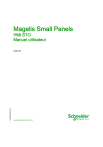
Lien public mis à jour
Le lien public vers votre chat a été mis à jour.